打工人神器,网易UU远程助你效率翻倍不加班
打工人的神器来了,为大家介绍网易UU远程在职场中的应用,无论你是新媒体人、电商人、程序员还是产品经理,都能通过网易UU远程进行远程办公来效率翻倍,不再因突发事件往公司,更好地平衡工作与生活。
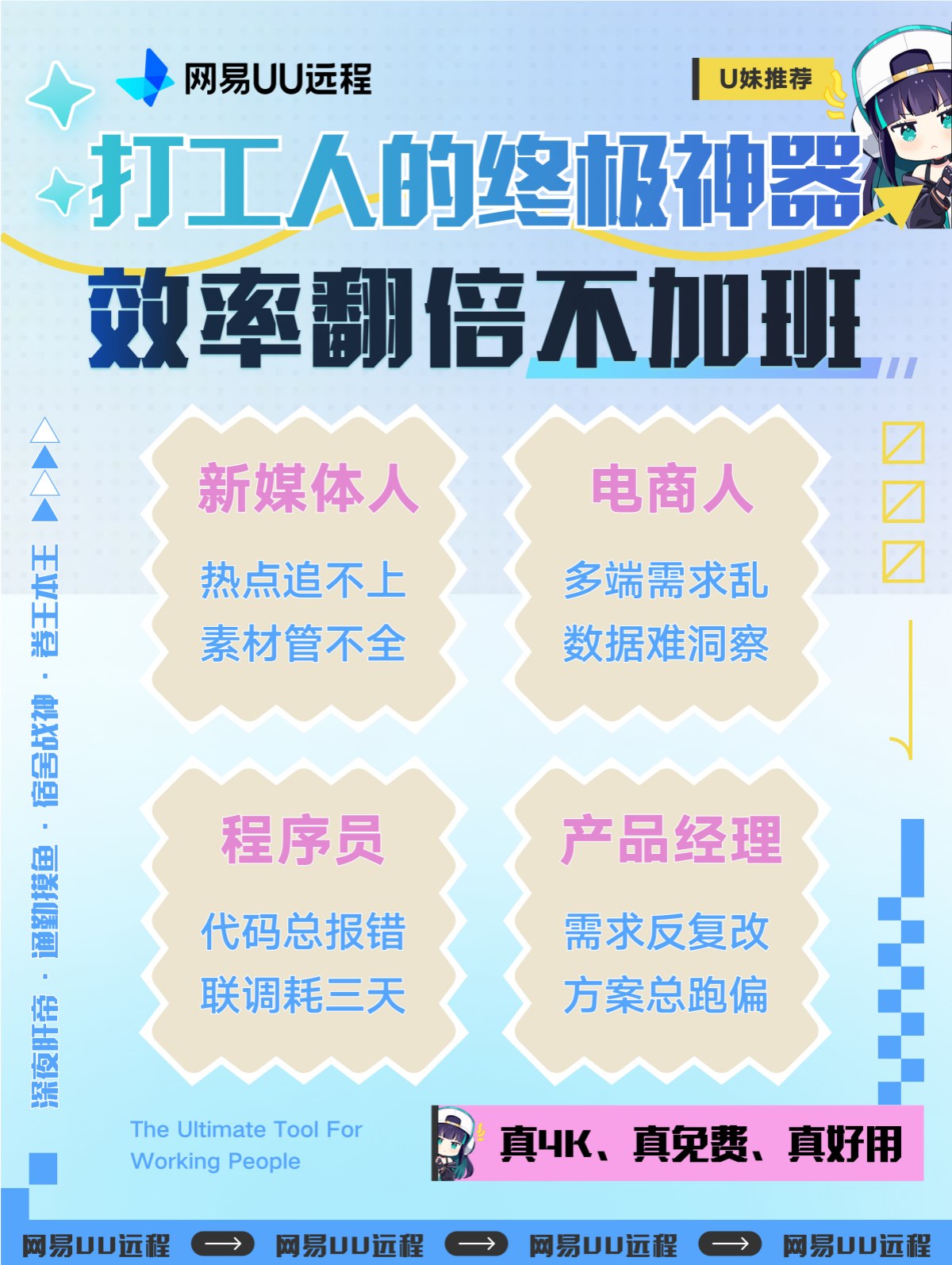
网易UU远程如何提高工作效率?
1. 新媒体人
新媒体人的灵感稍纵即逝?多平台账号切换手忙脚乱? UU远程让新媒体人快人一步,手机远控高性能PC,同时监控多平台热搜,一键生成内容矩阵;同步剪贴板让手机端捕捉的灵感文案秒传电脑,排版工具无缝衔接。更支持文件传输,高清图片、视频模板随取随用,在真彩模式和4K分辨率加持下,素材显示清晰生动,色彩真实。
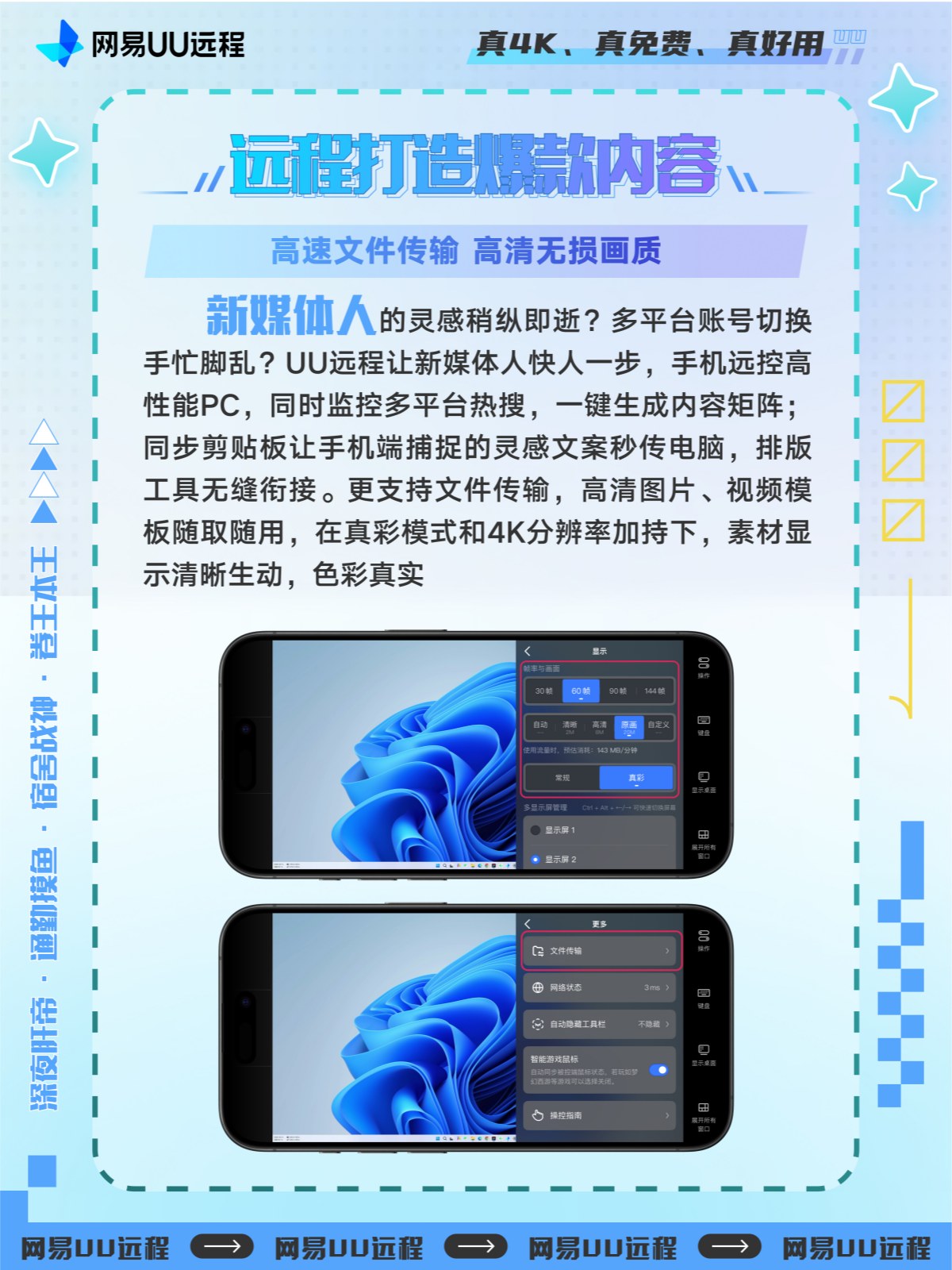
2. 电商人
电商人大促期间分身乏术?竟品价格瞬息万变,用户反馈却要等到第二天才能处理? UU远程让手机远程操控办公室电脑,库存、订单数据同步调取,手机快速一键启动常用应用,突发需求也能秒响应;多显示屏模式一键开启,同步监控竞品价格波动和调整自家促销策略,运营尽在掌握。
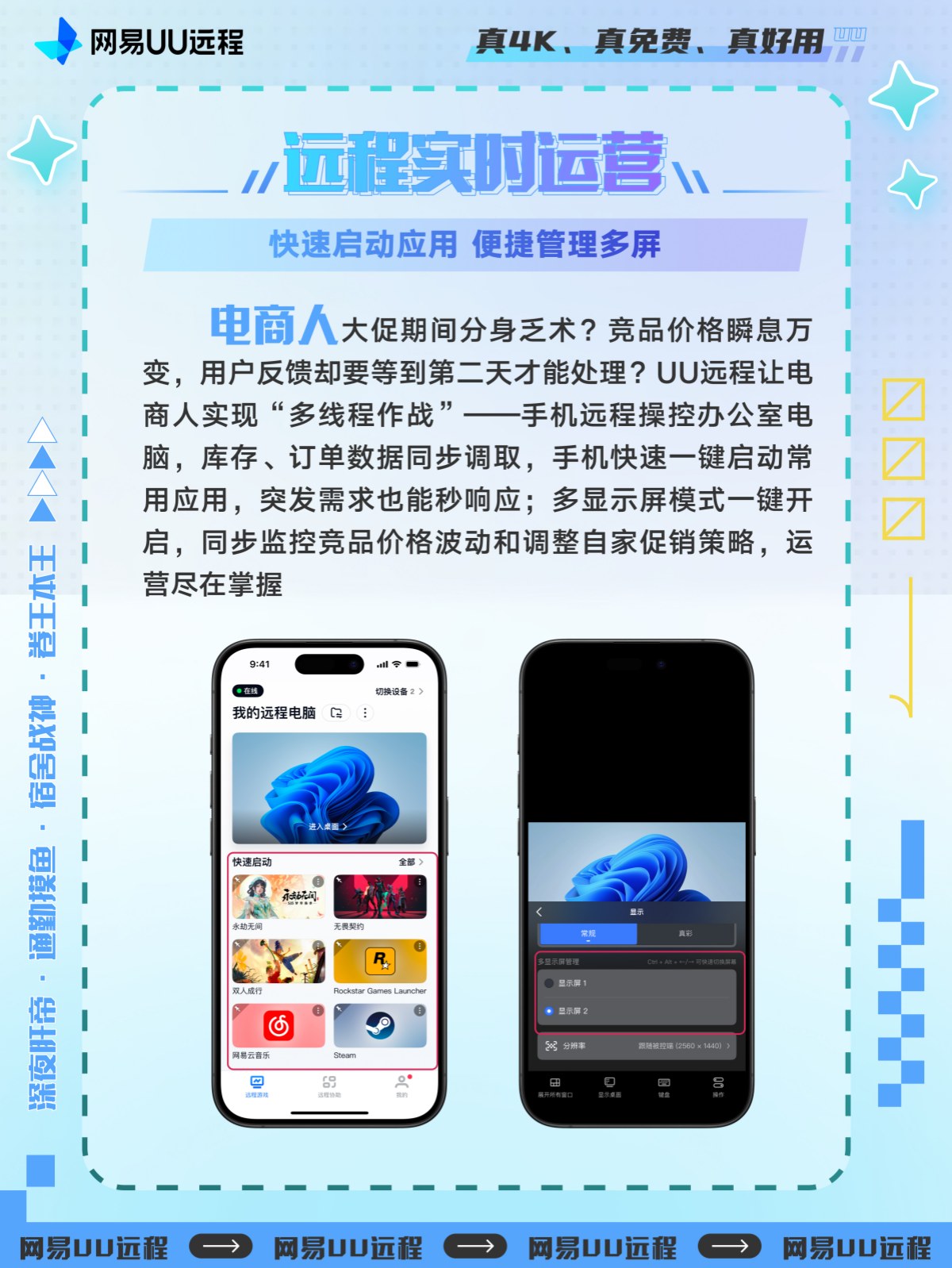
3. 程序员
程序员代码刚写完就报错?联调三天还在争论"你的环境有问题” ? UU远程远程直连开发机,支持连接外设键盘和自定义快捷键,快速修改代码。更有被控端防窥模式,深夜开卷,隐私更有保障。

4. 产品经理
甲方反复修改需求、跨部门沟通陷入死循环、用户调研数据永远滞后?网易UU远程通过远程协助,让团队成员可在线标注修改意见,并利用按键、平板触控模式快速操作,高效便捷修改需求文档。
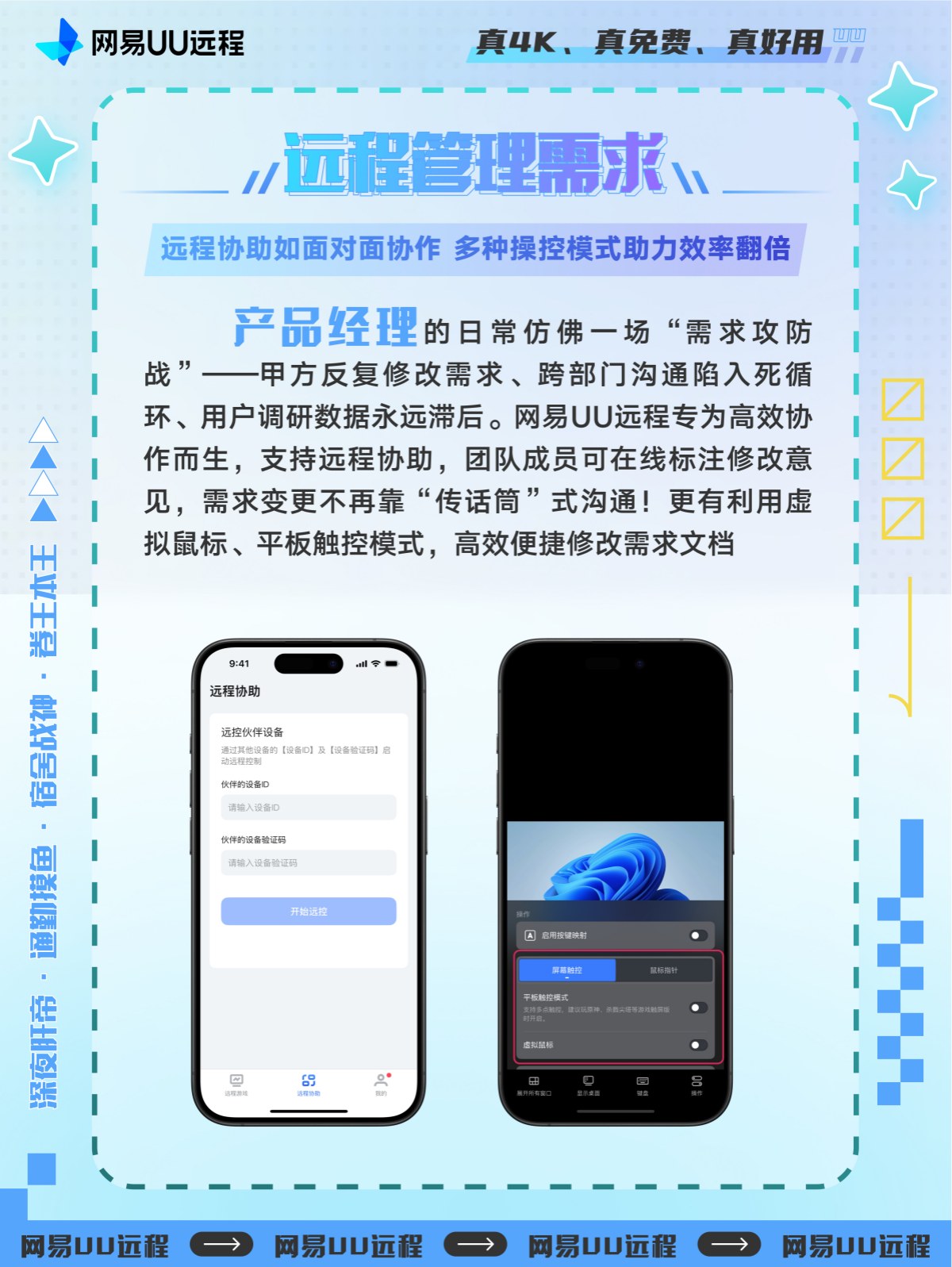
如何使用网易UU远程办公
1. 安装并登录网易UU远程
首先,访问官网(uuyc.163.com),下载并安装网易UU远程到您的设备上,无论是手机还是电脑,支持 Windows、macOS、安卓和苹果四个平台。安装完成后,请确保在所有设备上使用同一账号进行登录,以便顺利进行远程游戏体验。
2. 开始远控
点击进入桌面即可开始远控,点击右上角切换设备,即可选择想要控制的设备。
3. 文件传输
点击设配名称旁边的文件传输即可进行传输,对于 win 控 win 也可以两台电脑间直接复制粘贴。
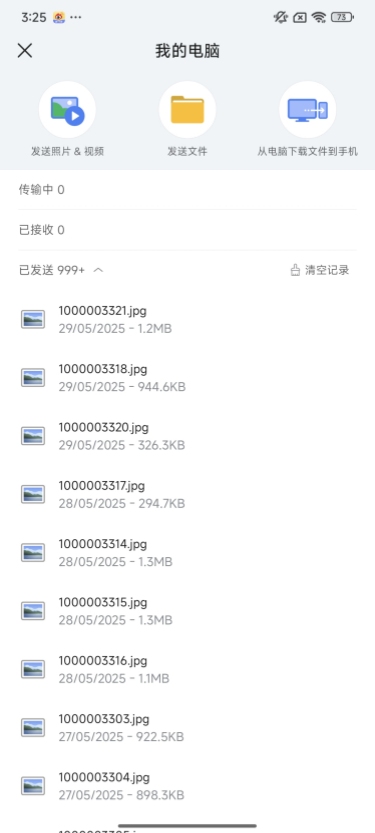
4. 启用按键映射
成功连接到被控设备后,进入[操作]菜单,选择[启用按键映射],然后在官方方案中找到并使用[办公]的配置。如果发现按键影响视线,可以在[其他设置]中调整[按键透明度]以获得更好的视觉体验。
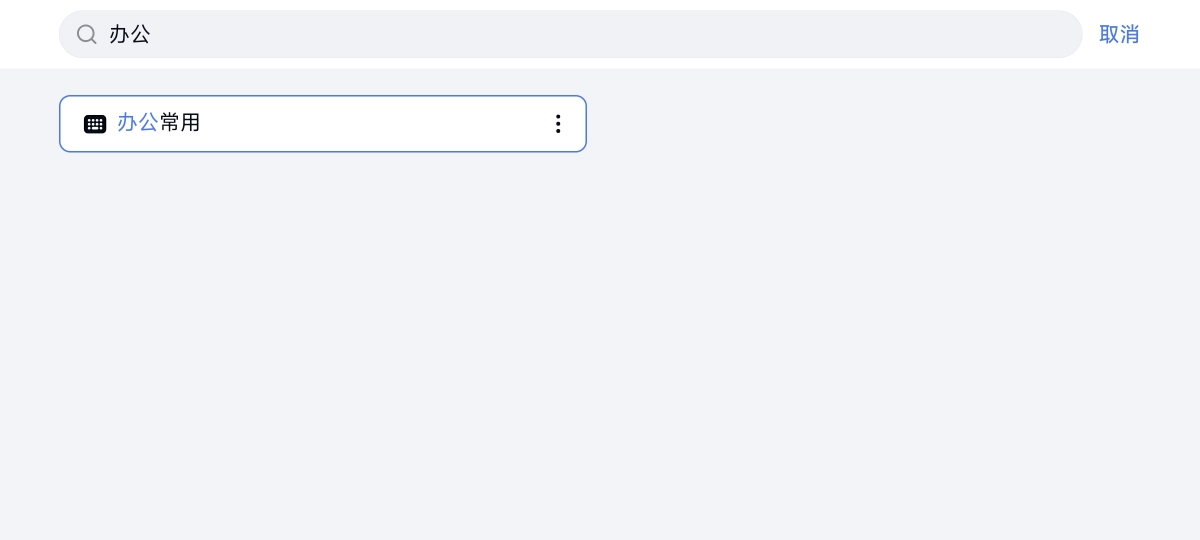
5. 选择帧率与画面
连接远程设备后,进入[操作]-[显示]选项,根据个人需求调整帧率和画质,并将[分辨率]设置为[跟随本机],这样就能享受到全屏无黑边的沉浸式游戏体验。
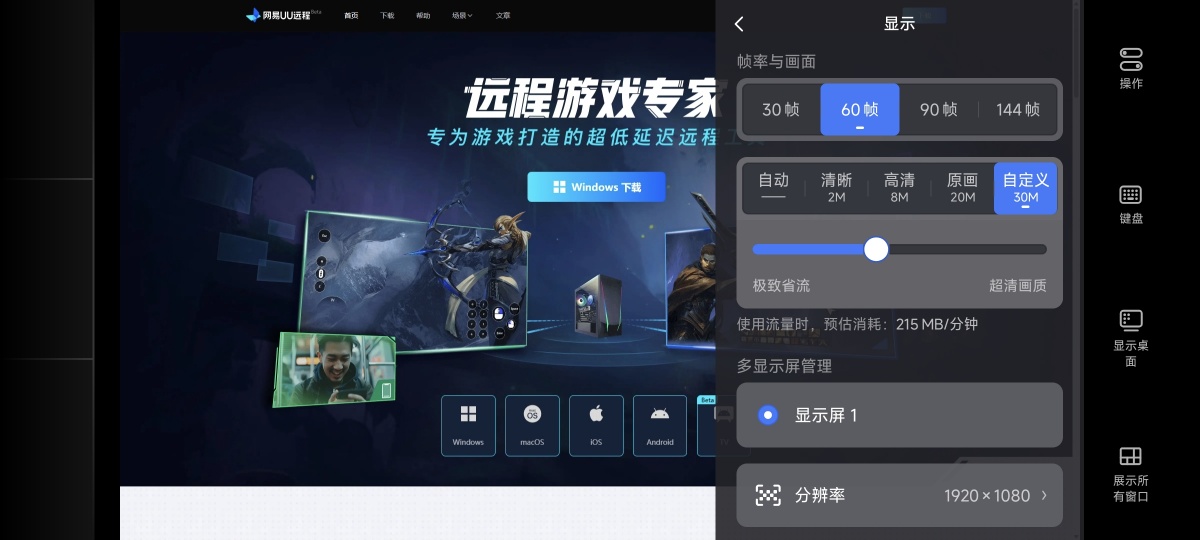
6. 开启隐私保护
在使用网易UU远程进行远程办公时,您可以通过进入[操作]-[显示]选项,根据个人需求选择开启[被控端反馈模式]和[被控端静音运行],并关闭[远程结束后,恢复被控端声音]。这样设置可以有效避免在远程过程中被他人窥屏的尴尬情况。
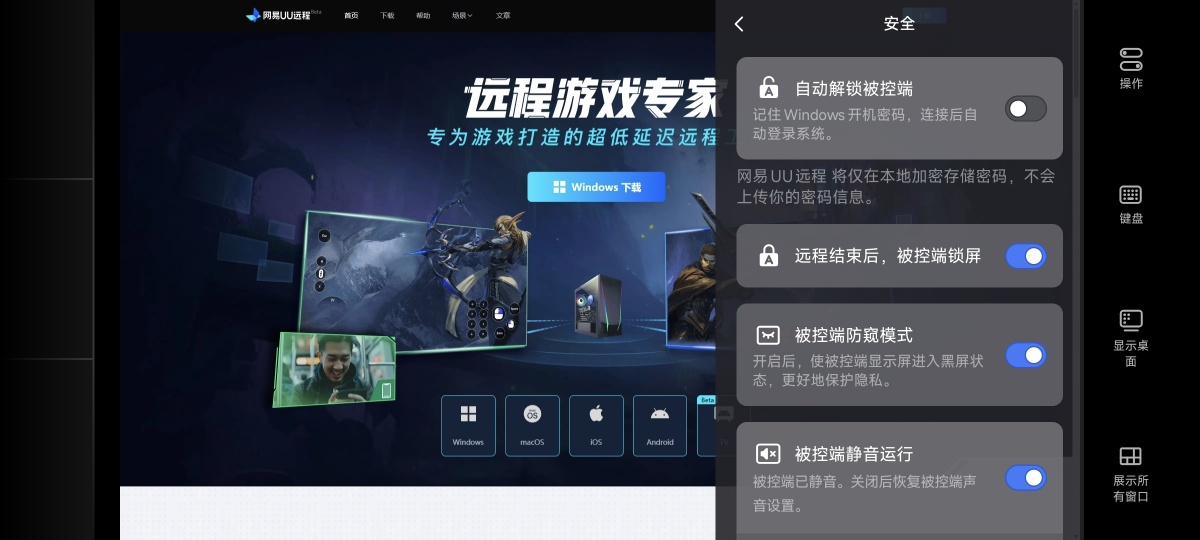
7.远程协助
伙伴下载并登录网易UU远程,填写伙伴的设备ID和设备验证码即可控制或帮登录网易UU远程的电脑。
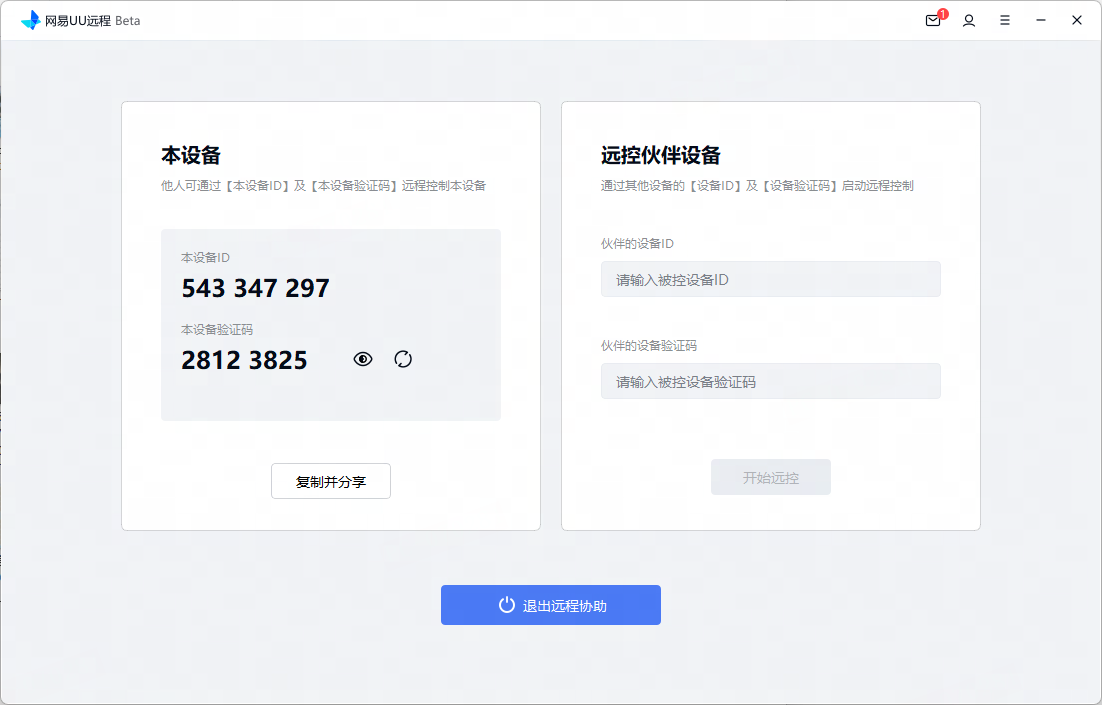
关于网易UU远程
网易UU远程是一款专业的远程控制软件,旨在为用户提供便捷、高效、优质的远程操控体验。它不仅支持手机和平板对电脑、电脑对电脑的远程操控,还能广泛满足远程游戏、远程办公、远程协助等多种场景需求。凭借先进的研发技术,通过高速专网直连,无论你身处何方,都能实现超低延迟的远程操作,如同在本地设备上操作般流畅自然。其领先的图像处理技术支持 4K 蓝光 144 帧真彩画质输出,让远程操控也能完美还原优质画面,带来前所未有的办公体验。
官方网站: https://uuyc.163.com/
官方小红书:网易UU远程
官方 B站:网易UU远程
官方抖音:网易UU远程
官方微博:网易UU远程
文章已到底


